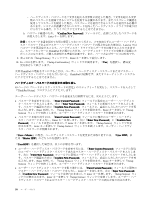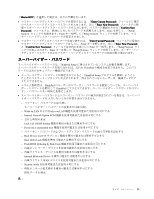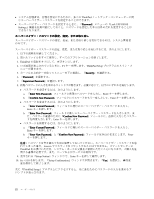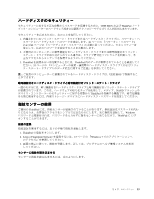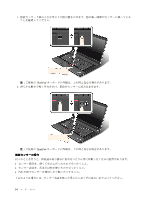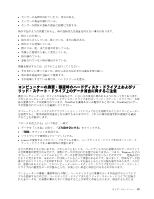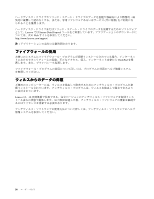Lenovo ThinkPad Edge E530 (Japanese) User Guide - Page 71
するご注意
 |
View all Lenovo ThinkPad Edge E530 manuals
Add to My Manuals
Save this manual to your list of manuals |
Page 71 highlights
ThinkPad ThinkPad Lenovo Windows 第 4 55

•
センサーの表面が汚れていたり、染みがある。
•
センサーの表面が濡れている。
•
センサーが指紋の登録や認証に頻繁に失敗する。
指が下記のような状態であると、指の登録または認証を行えない場合があります。
•
指にしわが多い。
•
指がざらざらしている、乾いている、または傷がある。
•
指がとても乾燥している。
•
指にごみ、泥、または油が付着している。
•
登録した指紋から著しく変化している。
•
指が濡れている。
•
登録されていない指が使用されている。
問題を解決するには、以下のことを行ってください。
•
手をきれいに洗って拭くか、指から余分な汚れまたは湿気を取り除く。
•
別の指を認証用に登録して使用する。
•
手が乾燥しすぎている場合は、ハンドクリームを塗る。
コンピューターの廃棄・
譲
渡時のハードディスク・ドライブ上およびソ
リッド・ステート・ドライブ上のデータ消去に
関
するご注意
最近コンピューターは、オフィスや家庭などで、いろいろな用途に使われるようになってきております。
これらのコンピューターの中のハードディスク・ドライブまたはソリッド・ステート・ドライブに、お客
様の重要なデータが記録されています。ThinkPad を譲渡あるいは廃棄するときには、ThinkPad 内のデー
タが削除されていることを確認してください。
オペレーティング・システムやアプリケーション・ソフトウェアなどを削除することなくコンピューター
を譲渡すると、使用許諾契約違反となる場合もありますので、これらの使用許諾契約の諸条件を確認
することをお勧めします。
『データを消去する』という場合、一般に
•
データを『ごみ箱』に捨て、『ごみ箱を空にする』をクリックする。
•
『削除』オプションを使用する。
•
ソフトウェアで初期化 (フォーマット) する。
•
Lenovo が提供するリカバリー・プログラムを使い、ハードディスク・ドライブまたはソリッド・ス
テート・ドライブを工場出荷時の状態に戻す。
などの作業をすると思いますが、これらのことをしても、ハードディスク内に記録されたデータのファイ
ル管理情報が変更されるだけで、実際にデータが消された状態ではありません。つまり、Windows などの
オペレーティング・システムのもとで、データを呼び出す処理ができなくなっただけです。一見消去され
たように見えますが、本来のデータは残っているという状態にあるのです。従いまして、特殊なデータ回
復のためのソフトウェアを利用すれば、これらのデータを読みとることが可能な場合があります。このた
め、悪意のある人により、このコンピューターのハードディスク・ドライブまたはソリッド・ステート・
ドライブ内の重要なデータが読みとられ、予期しない用途に利用されるおそれがあります。
コンピューターの廃棄・譲渡等を行う際に、ハードディスク上の重要なデータが流出するというトラ
ブルを回避するためには、ハードディスク・ドライブまたはソリッド・ステート・ドライブに記録さ
れた全データを、お客様の責任において消去することが非常に重要となります。消去するためには、
第
4
章
.
セキュリティー
55